1、在Excel中点击“插入”、“形状”、“椭圆”,按住Shift画一个圆。

2、设置轮廓为深红色,轮廓宽度为6磅,填充为白色,点击“插入”。
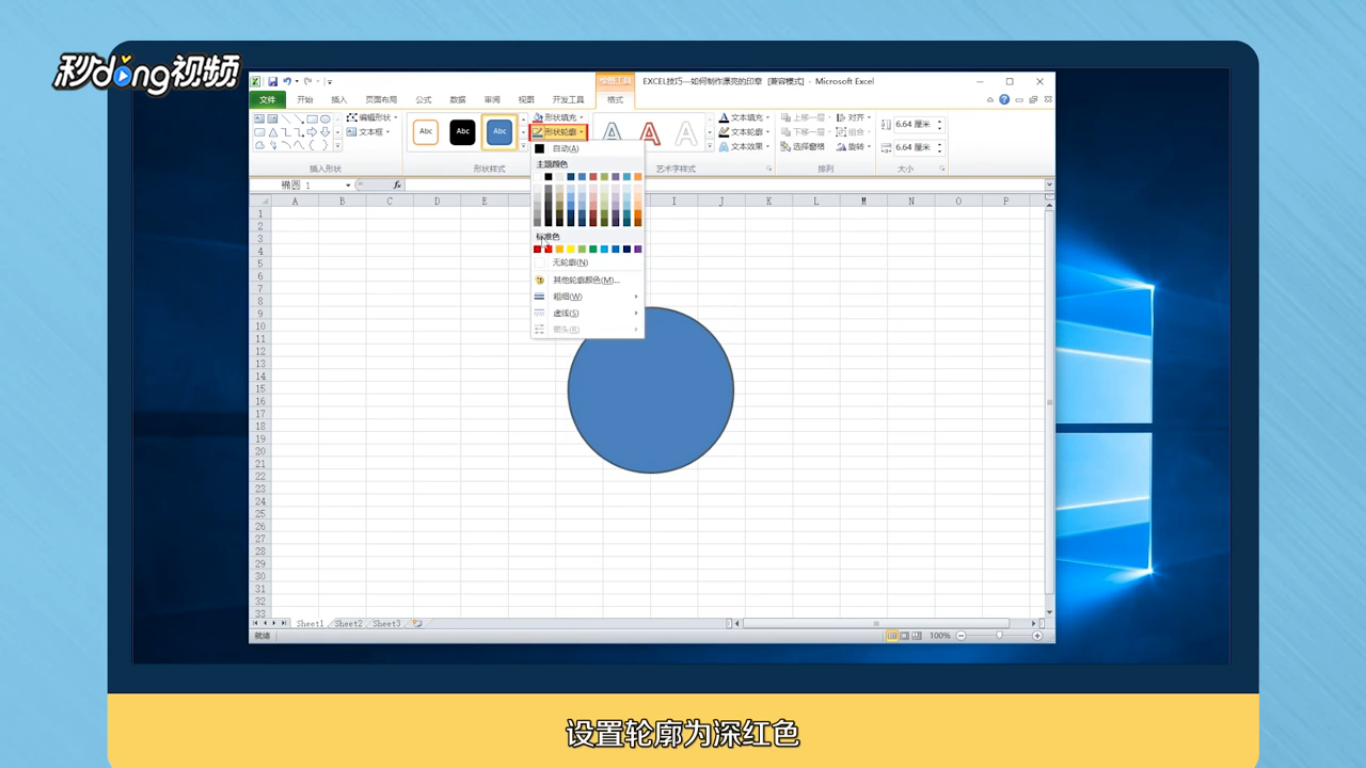
3、点击“艺术字”,选择合适的颜色,在文本框中输入文字。
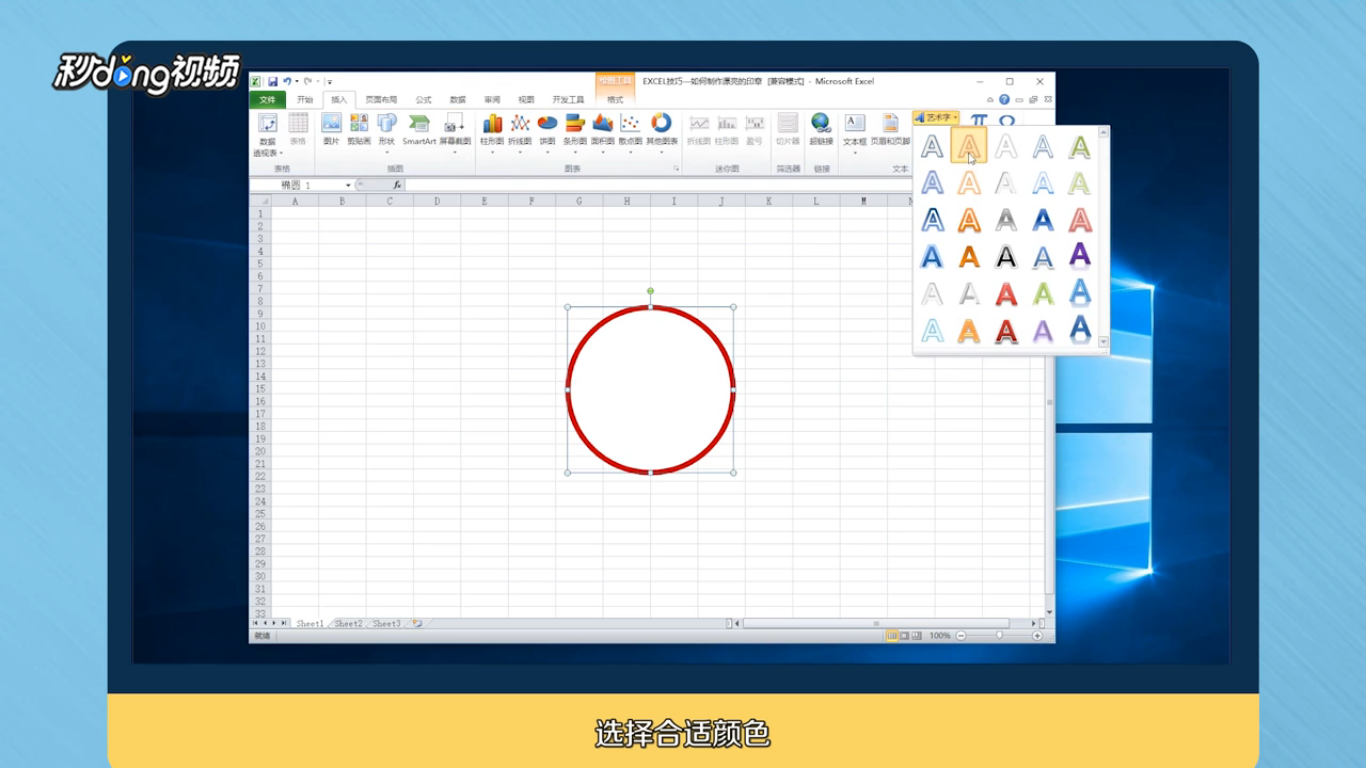
4、点击“格式”、“文本效果”、“转换”、“跟随路径”。

5、选择圆,调节好大小,将文本框移动到圆上。

6、点击“插入”、“形状”、“星与旗帜”,再点击五角星。
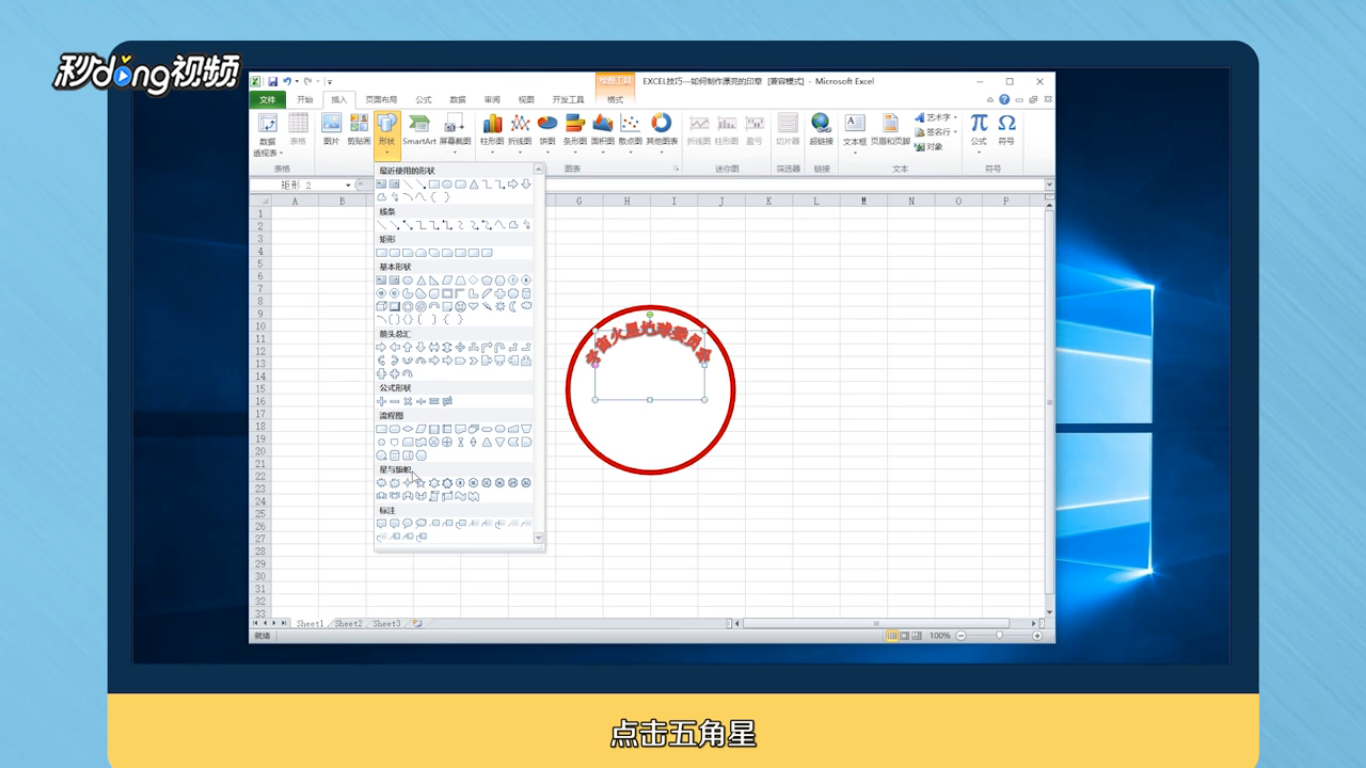
7、修改轮廓为红色,填充为红色,调节好大小,移到内部即可。
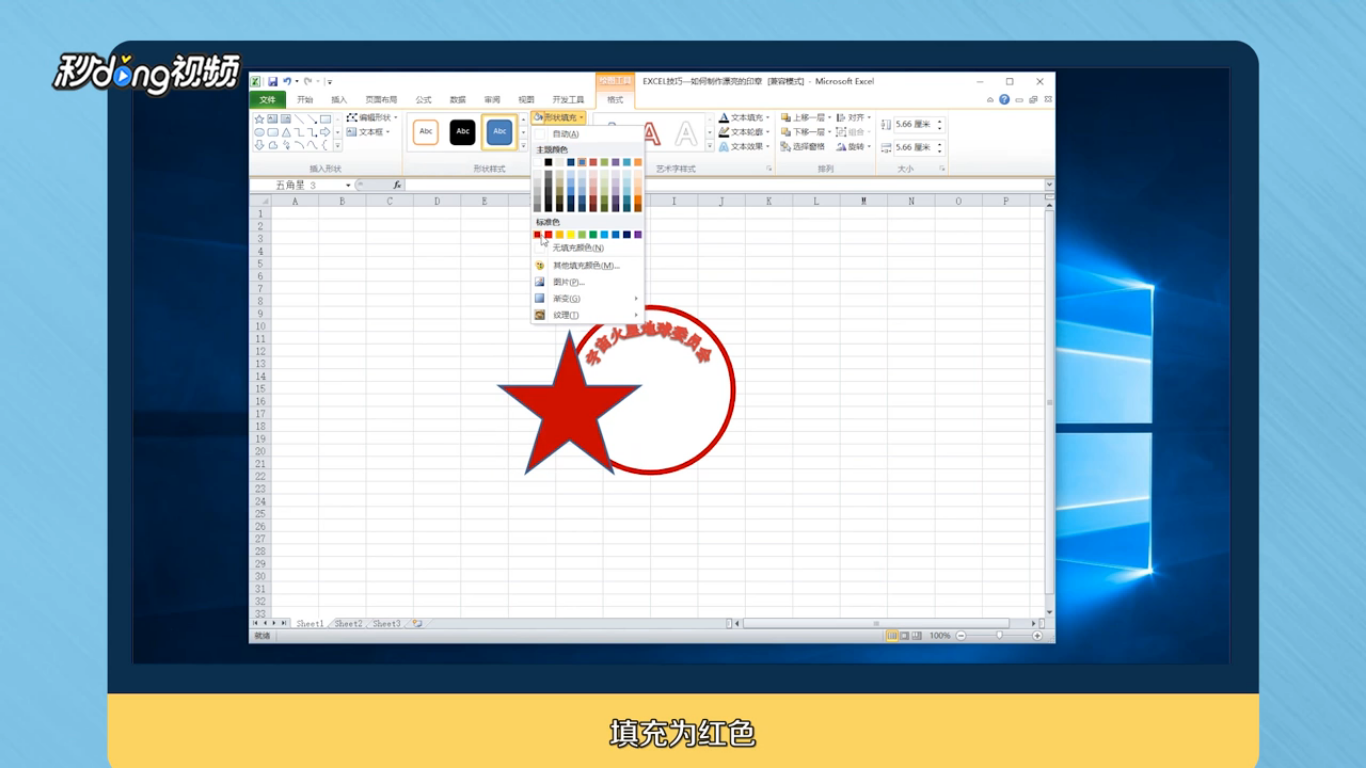
8、总结如下。

时间:2024-10-16 17:51:32
1、在Excel中点击“插入”、“形状”、“椭圆”,按住Shift画一个圆。

2、设置轮廓为深红色,轮廓宽度为6磅,填充为白色,点击“插入”。
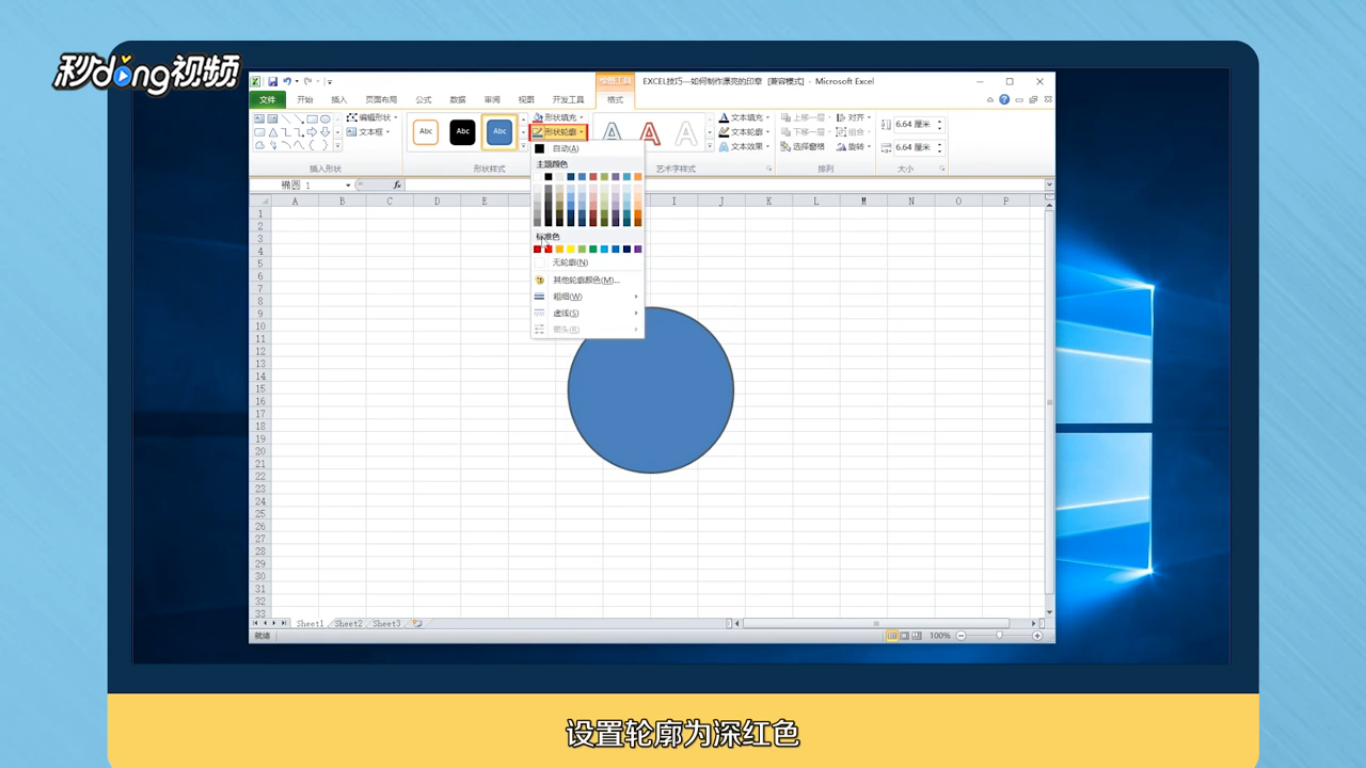
3、点击“艺术字”,选择合适的颜色,在文本框中输入文字。
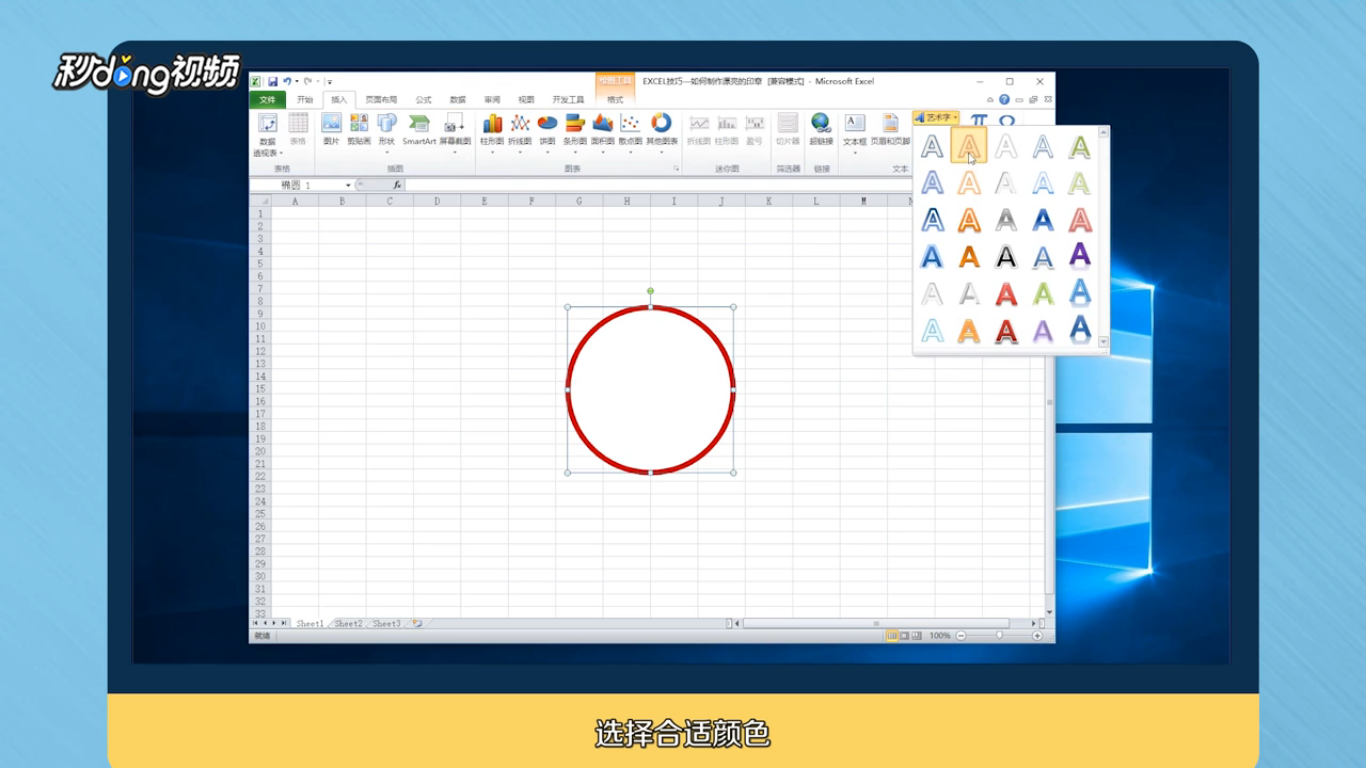
4、点击“格式”、“文本效果”、“转换”、“跟随路径”。

5、选择圆,调节好大小,将文本框移动到圆上。

6、点击“插入”、“形状”、“星与旗帜”,再点击五角星。
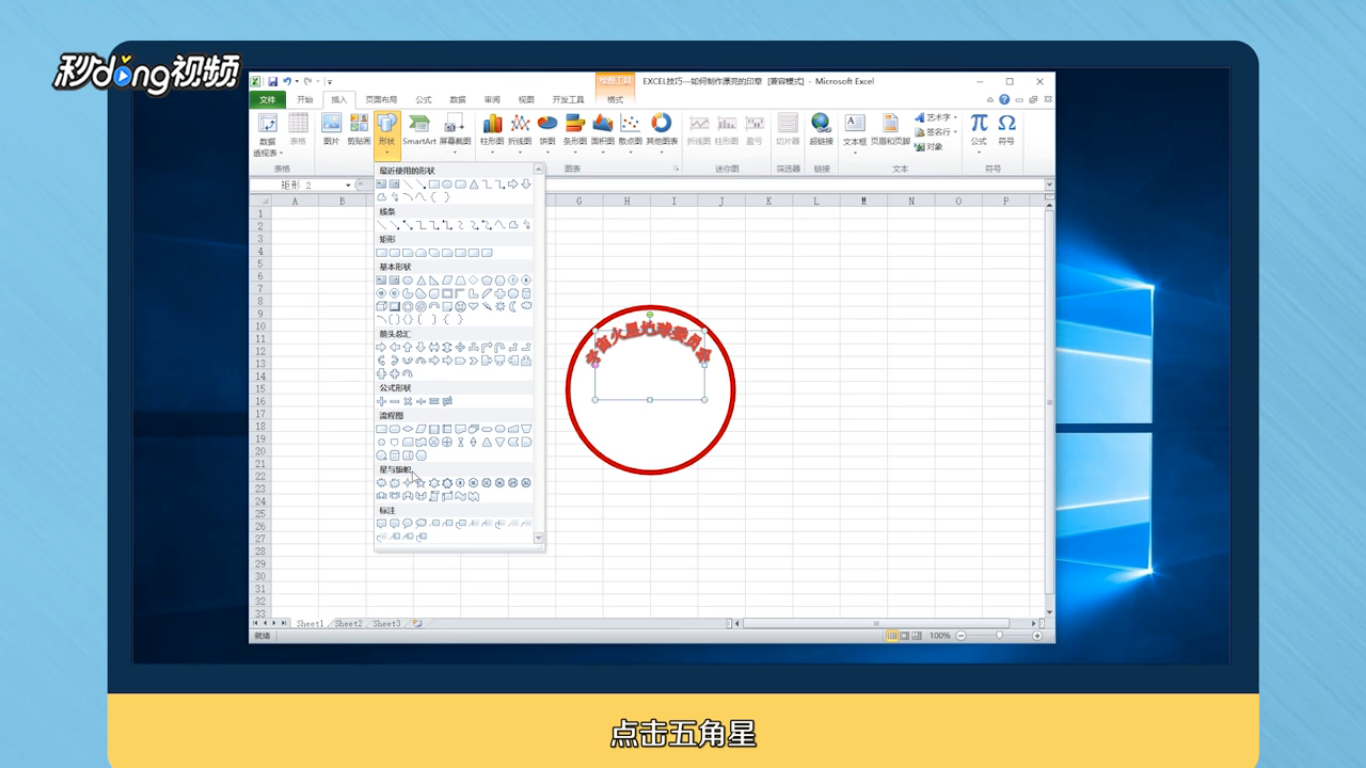
7、修改轮廓为红色,填充为红色,调节好大小,移到内部即可。
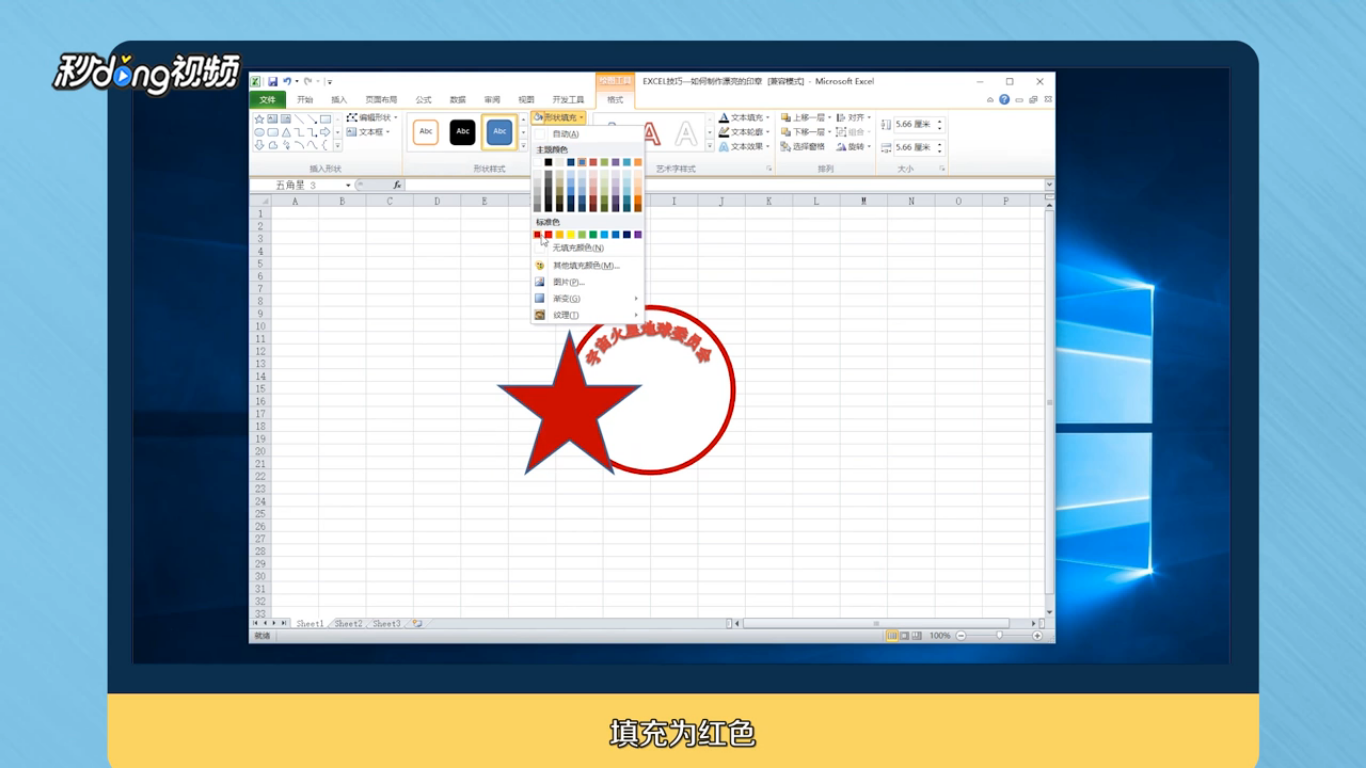
8、总结如下。

